Привет, мир! К нам лабораторию приехал офисный IP – телефон Yealink SIP T21-E2, который, не ожидая ни минуты, мы решили настроить в связке с IP – АТС Asterisk через графическую оболочку FreePBX по протоколу SIP.

Настройка телефона Yealink SIP T21-E2
Спойлер: Изи. Это было очень просто – подробности ниже :)
Пошаговое видео
Создание внутреннего номера FreePBX
Открываем FreePBX и переходим по пути Applications → Extensions и добавляем новый внутренний номер типа chan_sip. Указываем настройки, как показано на скриншоте ниже:
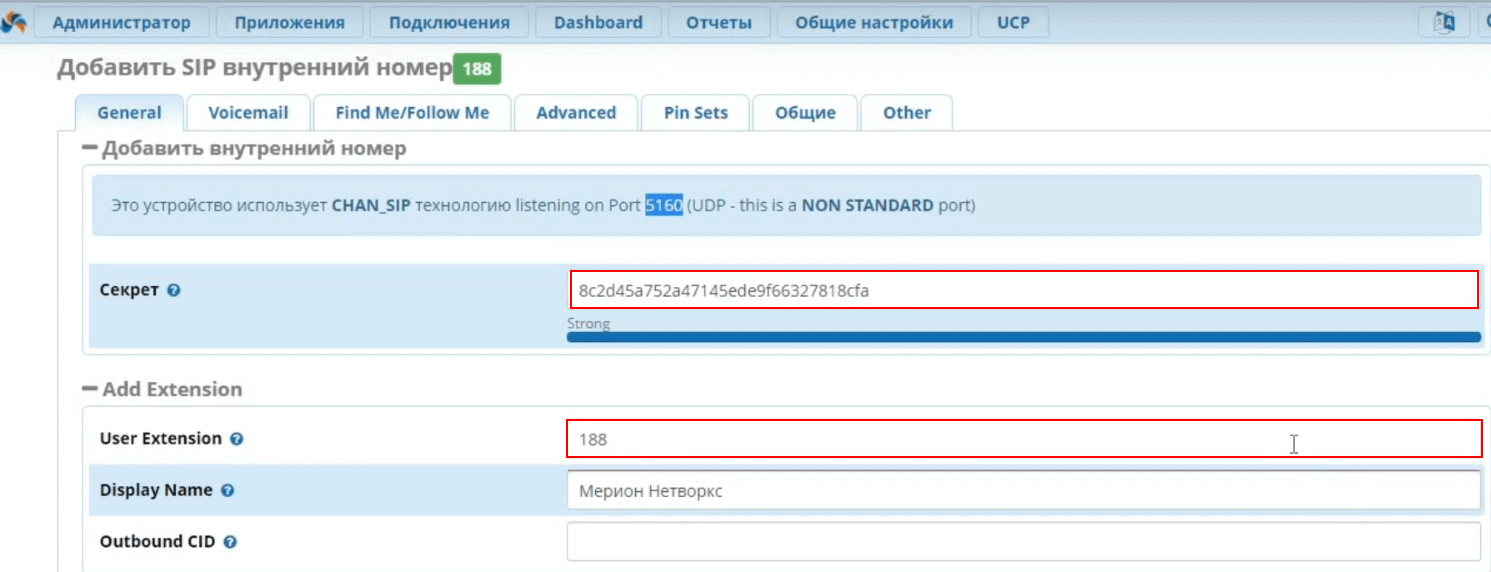
Отсюда вам потребуется:
- Поле Secret - пароль создаваемой сущности;
- User Extension - непосредственно, сам номер, по которому абонент будет доступен;
Узнать IP – адрес Yealink SIP T21-E2
Узнать айпишник очень просто. Для этого, на подключенном к сети питания и LAN аппарате нажимаем Меню → Статус - вам будет представлено поле IPv4 - это и есть IP – адрес, который телефон получил по протоколу DHCP (динамически).
Важно! В нашем примере в LAN сети развернут и поднят DHCP сервер, что позволяет отправить телефону запрос и динамически получить IP – адрес.
Огонь! Теперь, вводим полученный IP – адрес аппарата в браузер и переходи в GUI (graphical user interface) – веб – интерфейс управления телефоном.
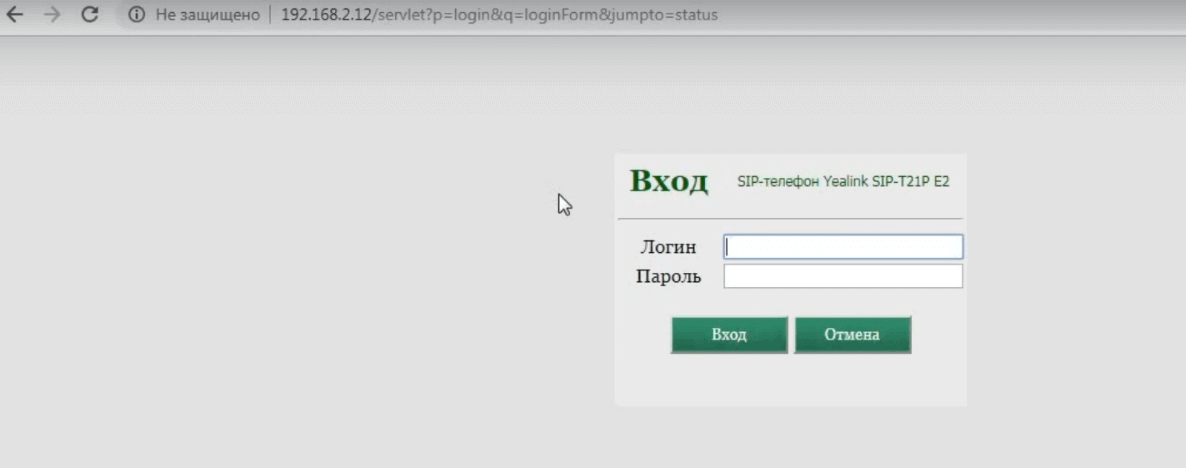
Вводим логин и пароль по умолчанию – admin/admin. А вот и сам интерфейс управления телефоном. Чтобы начать совершать звонки, телефон необходимо зарегистрировать на IP – АТС (в нашем случае Asterisk). Переходим во вкладку Аккаунт:
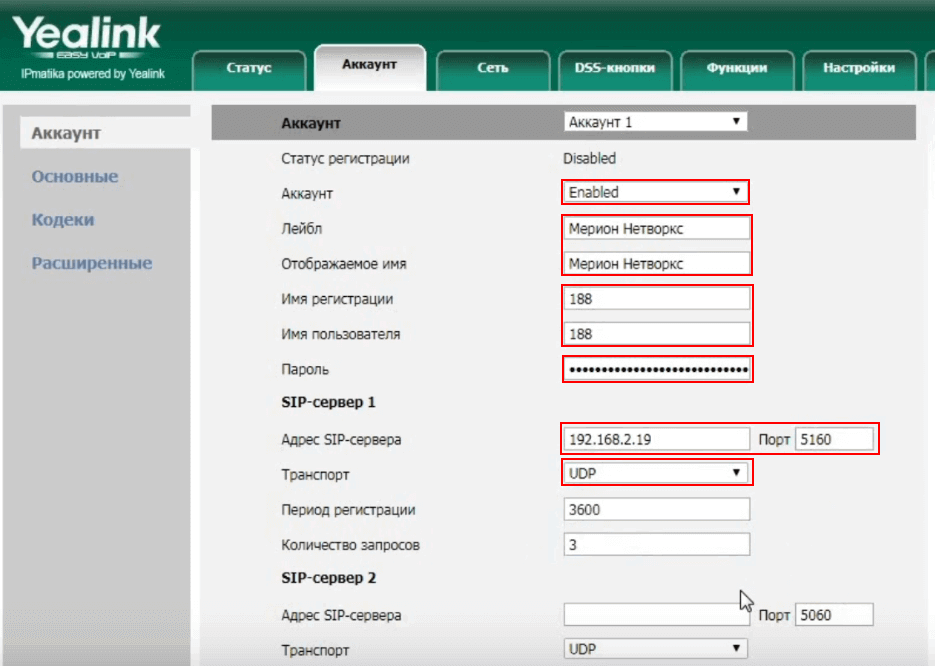
- Аккаунт - ставим Enabled;
- Лейбл - любое название, удобное вам;
- Отображаемое имя - имя линии, которое будет на дисплее телефона;
- Имя регистрации - номер телефона, который мы брали с FreePBX;
- Имя пользователя - укажите здесь номер телефона;
- Пароль - пароль, который мы скопировали из поля Secret;
- Адрес SIP - сервера - IP – адрес сервера Asterisk;
- Порт - порт, на котором слушает chan_sip;
Нажимаем сохранить. Далее, в этом же окне смотрит поле Статус регистрации - должно быть зарегистрировано :) Если нет, пишите в комментарии – поможем!
Получите бесплатные уроки на наших курсах
- Redis для разработчиков и DevOps
- Системный аналитик с нуля
- Data Science с нуля
- Аналитик данных с нуля
- MongoDB для разработчиков и DevOps




